电脑公司windows8磁盘占用100%怎么解决
最近有用户向小编反馈,windows8开机后没有运行什么程序,可是磁盘的使用率非常高,有时甚至还能达到100%,电脑公司windows8磁盘占用100%怎么解决?磁盘占用这么高的话严重影响了电脑的使用,下面小编跟大家介绍windows8磁盘占用100%的解决方法。
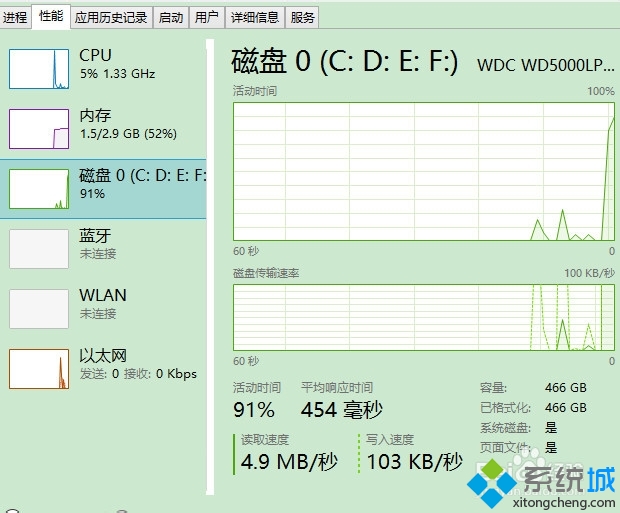
1、出现刚开机磁盘占用高很有可能是开启了“superfetch”服务导致,这个服务的主要功能是加快程序的启动速度,但是相对的会导致磁盘占用很高;

2、下面来给大家介绍关闭“superfetch 服务”的方法,首先右键点击“这台电脑”打开菜单,选择“管理”;#f#

3、之后会打开计算机管理窗口,点击展开左侧的“服务和应用程序”,点击“服务”;

4、然后在右侧的服务列表里找到“superfetch”服务,右键点击它打开菜单,选择“属性”,或者也可以直接双击打开;

5、打开“superfetch的属性”窗口后,将“启动类型”设置为“禁用”,点击下方的“停止”按钮,然后点击“确定”进行保存;

6、最后右键点击“开始”按钮打开菜单,选择“关机或注销--重启”即可。

以上就是windows8磁盘占用100%的解决方法介绍了,遇到开机就发现磁盘占用很高只要关闭“superfetch”服务就可以解决了。
相关阅读
win7系统排行
热门教程